초간편 무료 컴퓨터 화면녹화 크롬 확장프로그램 Screencastify
화면을 녹화해야 할 때가 많이? 혹은 가끔 있다.
화면녹화프로그램은 정말 다양한데, 유료 고화질 프로그램도 있고, 유투버들은 캡쳐보드란 것을 이용해서 하드웨어적으로 고품질 영상을 녹화하기도 한다.
그러나 무료인, 정말 간편하고 가벼운 녹화프로그램이 있다.
지금 소개할 Screencastify가 바로 그런 추천 프로그램이다.
이것은 크롬확장프로그램인데, 그래서 크롬브라우저 화면을 녹화하는 거라 오해하기 쉽다.
이 프로그램은 크롬과 관계없이 모니터화면을 그냥 녹화하는 것도 가능하고
사용법이 쉽고 편리하기에 정말 추천한다.
우선 크롬 웹스토어에서 이녀석을 설치해보자.
Screencastify - Screen Video Recorder
The #1 screen recorder for Chrome. Capture, edit and share videos in seconds.
chrome.google.com
이 링크를 타고 들어가면 간단히 설치가능하다.
(크롬 우측상단 메뉴버튼 - 도구더보기 - 확장프로그램 - 확장프로그램화면 좌상단 메뉴버튼 - 사이드바하단 chrome웹스토어열기 - 검색 - screencastify 검색해도 찾을 수 있다.)
설치가 되었다면 확장프로그램에서 screencastify를 클릭해보자.

이 확장프로그램은 일단 구글아이디로 로그인을 하고, 간단한 권한승인, 사용목적 정도를 선택하는데, 그 과정은 매우 간단하다.


이 다음에는 사용목적이 뭐냐고 물어본다. 간단한 설문이니 설명은 패스합니다. 나는 '기타'만 클릭했다.

이제 사용할 준비가 되었다.
다시 확장프로그램에서 Screencastify를 클릭해보자. 이제는 본격적인 활용기능을 표시해준다.

여기서
BrowserTab은 크롬브라우저의 특정 탭을 녹화하는 기능이다.
Desktop은 화면을 녹화하는 기능으로, 모니터가 여러대라면 그 중 하나를 선택할 수 있다.
Webcam Only는 웹캠을 녹화하는 기능인데, 나는 웹캠이 없어서 이 기능은 패스하겠다.
나는 크롬과 관계없이 컴퓨터 화면을 녹화할 것이다.
Desktop을 클릭해본다. 그렇게하면?

내 모니터 두 개 중 어느쪽을 녹화할 것인지 물어온다. 둘 중 하나를 선택해보자.
선택하고나서 녹화를 시작하게 된다.
녹화를 하고나면 아래와 같은 화면이 나타나는데, 간단히 편집도 가능하다.
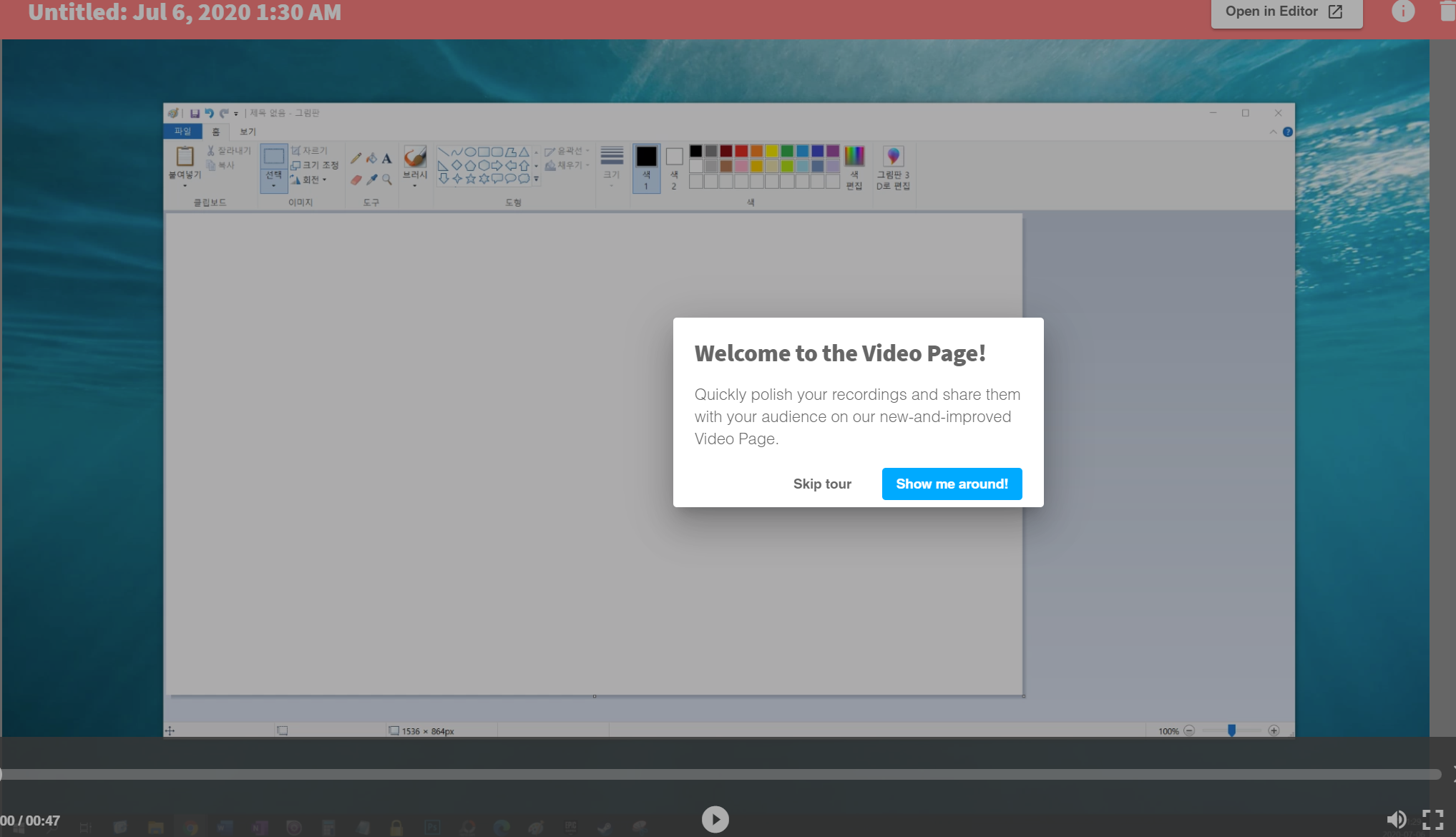
아래 이미지의 빨간 표시를 자세히 보자. 가장자리에 있는 가위모양 아이콘을 드래그해보면 이렇게 된다.
영상의 시작시점과 종료시점을 정할 수 있다. 화면은 실시간으로 보여지기 때문에 시작점, 종료점을 선택편집하는 것은 매우 쉽다. Save Trim을 클릭하면 시작점과 종료점이 편집한다.

이제 이렇게 편집한 것을 어떻게 할 건지 선택해보자. 당장 다운로드해서 써먹을 수도 있다.
한편 mp4나 gif움짤로 만들 수도 있다.
그냥 다운로드를 선택하면 webm포멧의 파일로 다운받게 되고, 현재 대부분의 환경에서 실행가능한 영상포멧일 것이다.
mp4로 다운받기를 원하면 Export as mp4를 선택하자. 그러면 한동안 영상변환을 한 뒤에 다운로드가 가능해진다. 용량은 mp4가 가장 작고, 범용성도 뛰어나다. 참고로 유튜브 영상들은 mp4이다.
나는 gif움짤을 선택해보았다.


여기서 예를 들기 위해 gif움짤 변환 저장을 해보겠다.
gif움짤을 선택하면 위와 같이 작업진행을 하게 된다. 작업진행이 완료되면 이제 다운로드 받을 수 있게 된다.
참고자료로 gif 움짤을 올릴까 했는데, gif짤은 용량이 클 수밖에 없다. mp4로 압축한 영상은 1메가도 안되지만 gif버전은 7메가나 되기에, 아래에 mp4로 대체하였다.(여러분의 데이터는 소중하니까요)
mp4도 똑같은 과정을 통해서 다운로드받게 된다. 궁금하면 받아보세용~!
이 확장프로그램은 더 다양한 편집을 위해 유료서비스도 제공하고 있지만 시작점, 종료점편집, mp4, gif 변환, 음성추출은 무료로 다 제공하고 있다.
더 수준높은 영상캡쳐, 편집을 생각한다면 다른 프로그램이나 서비스를 찾아봐야겠지만
매우 활용도 높고 간편한 크롬 확장프로그램 Screencastify는 정말 추천할 만하다.
사용법이 워낙 쉬워서 설명은 여기까지.
끗 ^^
'무료 소프트웨어 강추' 카테고리의 다른 글
| 영상파일의 DTS 오디오를 AAC나 AC3로 변경 - BOX4 프로그램 (1) | 2020.11.26 |
|---|---|
| 스마트폰으로 내 컴퓨터를 원격조작하기 - 크롬 원격데스크톱 (2) | 2020.06.29 |
| 유튜브(유투브) 채널 (구독) 그룹 관리 해보자 - 크롬/ios/안드로이드(무료) (1) | 2020.06.21 |
| 유투브(유튜브) 영상 회전! improve youtube 크롬 확장 꿀팁 (2) | 2020.06.16 |
| 쉬프트+휠 로 윈도우 볼륨조절 프로그램 (7) | 2020.06.14 |




댓글